谷歌浏览器如何允许动画插件运行
来源:
浏览器大全网
发布时间:2024年03月27日 10:22:34
谷歌浏览器如何允许动画插件运行?谷歌浏览器功能十分强大,不少小伙伴喜欢使用这款浏览器观看视频动画,不过要想看各类动画视频就需要在浏览器里安装动画插件,不少小伙伴使用的是谷歌浏览器,安装好动画插件之后还是无法关爱视频,这种问题应该如何处理呢。接下来就让小编给大家带来谷歌浏览器允许动画插件运行具体步骤,感兴趣的朋友快来看看吧。
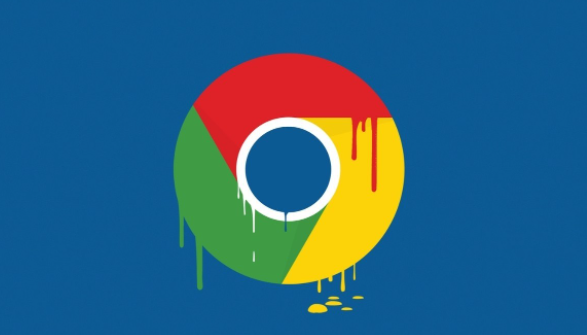
谷歌浏览器允许动画插件运行具体步骤
1、先在电脑上运行谷歌浏览器,在主页的右上角点击主菜单按钮(如图所示)。
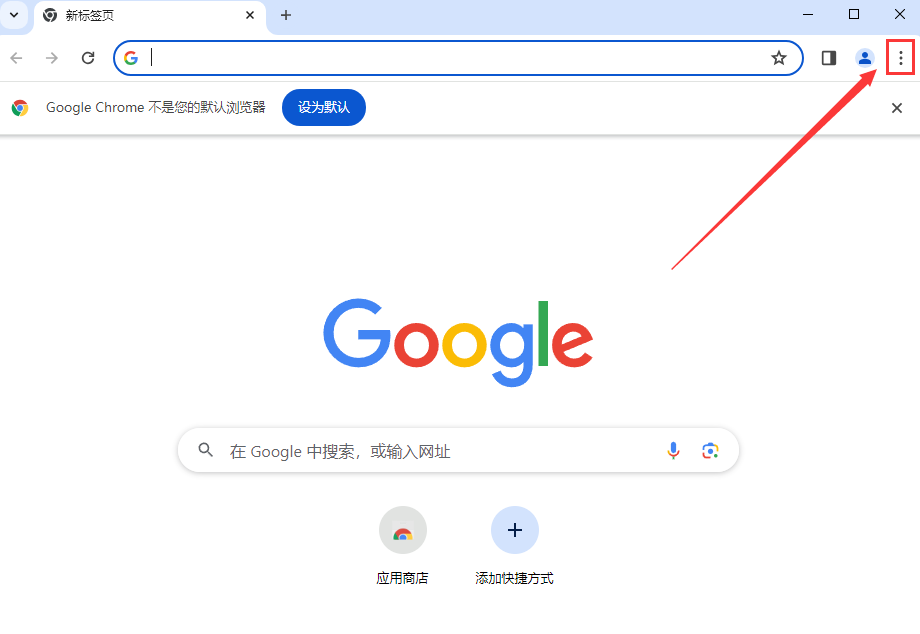
2、打开主菜单之后,选择下方的“设置”选项(如图所示)。
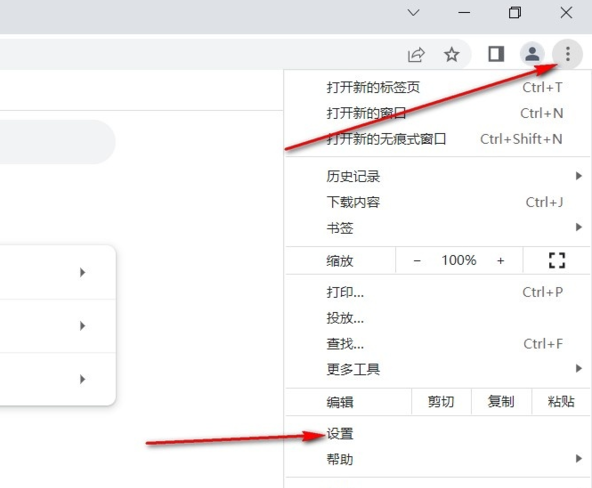
3、在设置页面里,将鼠标下滑到最底部,找到“高级”选项,从高级列表中我们可以看到,有一个选项叫做“网站设置”,我们点击并进入。
4、在网站设置页面找到flash选项,将“禁止网站运行flash(推荐)”关闭就可以了。
上面就是【谷歌浏览器如何允许动画插件运行?谷歌浏览器允许动画插件运行具体步骤】的全部内容啦,更多关于谷歌浏览器相关内容,请继续关注下一期更新。
 下载推荐
下载推荐








